محمد
مشرف منتدي الهاكر
عدد الرسائل : 93
تاريخ التسجيل : 17/08/2007
 |  موضوع: تابع ملحق 1 للبروكسي ... موضوع: تابع ملحق 1 للبروكسي ...  الإثنين 27 أغسطس 2007 - 11:45 الإثنين 27 أغسطس 2007 - 11:45 | |
| ثانيا : كيف يتم اعداد البروكسي في الاكسبلورر في جميع اصدراته : .
عند استخدام المتصفح إنترنت اكسبلورر 5 الانجليزي فيتم عمل الخطوات التالية
Tools-intrent optionse - connections-settings- address port
بالنسبة للادريس هو العنوان وضع العنوان الجديد أما البورت فهو المنفذ وضع المنفذ الجديد
وضع إشارة صح أمام useu proxy server
يجب حفظ وتسجيل البروكسي القديم في ورقه خارجية للاحتياط
ـــــــــــــــــــــــــــــــــــــــــــــــ
.هناك نوعان للبروكسيات اما رقمي او كتابي
ــــــــــــــــــــــــــــــــــــــــــــ
كسر البروكسي
المواقع التاليه مفيده لكسر البروكسي
silentsurf.com
safeweb.com
او:
start->run
او:
start->programmes->ms dos prompt
يكتب في البرامج:
run & ms dos
ما يلي : tracert www...........
مع مراعاة ضغط زر المسافه بين تريسرت و العنوان المراد
ايجاد رقم البروكسي الخاص به و ان يكون الكمبيوتر متصلا
بالانترنت و تكون هذه الطريقه في اوج نجاحها عند
استخدامها عند استخدامها في المناطق ذات الشبكات
الداخليه الخاصه بها كالجامعات و معظم الدوائر الحكوميه
حيث تمتلك بروكسي خاص بها
ـــــــــــــــــــــــــــــــــــــــــــــــــ
طريقه ثانيه:
عند فتح اي موقع اضغط على زر
tools-> internet options->connections->LAN settings->
advanced
ثم انقل نفس ترتيب الارقام في
advanced
لاي صفحه عليها بروكسي حيث ستلاحظ ان الرقم اختلف او كتب
بدلا منه (خرابيط) امسحها وقم باللازم
طريقة تركيب البروكسي
بعض البروكسيات
البورت اسم البروكسي
proxy.q.ecua.net.ec 8080
proxy.ppp.inferentia.it 8080
proxy.non.rit.ac.th 8080
proxy.newave.net.au 8080
proxy.netline.cl 8080
proxy.nec.rit.ac.th 8080
proxy.mel.planet.net.au 8080
zetha.nips.ac.jp 8080
ns2.kis-net.ne.jp 8080
ns.siteways.nl 8080
kpcu.kumamoto-pct.ac.jp 8080
kaigan.civil.tohoku.ac.jp 8080
gatekeeper.hits.ad.jp 8080
dns.informsystem.co.jp 8080
cacheflow1.deltacom.net 8080
808 202.96.140.168
8080 202.96.127.37
ـــــــــــــــــــــــــــــــــــــــــــــــــ
طريقة تركيب البروكسي النصي أو الرقمي
هذه إحدى الطريق الكثيرة لتغيير الملقم (Proxy) الخاص بالتصفح بالانترنت مع المنفذ (Port) وذلك من خلال الإعدادات الخاصة بالانترنت..g
1- نذهب أولاً إلى لوحة التحكم في الجهاز وذلك من خلال القائمة ابدأ (Start) وبعدها اعدادات (Setting) ومن ثم لوحة التحكم (Control Panal) وبعدما تفتح معنا نذهب إلى الرمز الخاص خيارات انترنت (internet options) كما في الشكل(1/1)
ملاحظة: الرمز الموجود في الشرح للموجود لديهم ويندوز XP أو سبق وان ركبوا الاكسبلور 6 من أحد أقراص المجلات مثل مجلة ويندوز التي تصدر من دولة الإمارات العربية المتحدة الشقيقة - الفطيم. أما في الاكسبلور 5.5 وما دون فشكل الرمز الخاص بـ خيارات انترنت (internet options) يكون على شكل كرة أرضية وأدوات صيانة.. (مطرقة ومفك) وللأسف أنه لا يوجد لدي إلا الاكسبلور 6.. ومن طلب مني الشرح عبر الهاتف يوجد له الويندوز XPيعني لا مجال للمساومة..
2- بعد النقر المزدوج على الرمز يفتح معنا على الخيارات المبوبة للإنترنت.. كما في الشكل(1/2) ونذهب منه إلى التبويب اتصالات (Connections) للدخول على الحسابات والتغيير فيها.. مع العلم بأن هذه الصفحة التي هي بالتبويب عام (General) تحتوي في المستطيل العلوي منها صفحة بدء المتصفح.. وتجعلها الصفحة التي تريدها.. وأنا وضعتها على الصفحة الخالية.. (اختيار شخصي).. وأسفلها مستطيل آخر يحتوي على التحكم بالملفات المؤقتة للمتصفح (Temporary internet Files) ويمكنك هنا حذف ملفات الكوكيز من خلال الزر (Delete Cookies) أو حذف ملفات الانترنت المؤقتة التي تتراكم في جهازك في كل مرة تفتح فيها صفحة تجدها محفوظة في جهازة لتصفحها أثناء قطع الاتصال.. واعدادات المساحة الخاصة بها يوجد في الزر (Settings). أما المستطيل الأسفل فهو للتحكم بالتسجيل الخلفي ورائك للرجوع إليه لاحقاً.. وبإمكانك حذفه لكي لا يعرف الذي بعدك إلى أين ذهبت من خلال الزر (Clear History)
وإعدادات المتصفح الخاصة بالعرض مثل الألوان والخطوط واللغة.. (لمن يشكون من عدم ظهور الترميز عندهم على - العربية ويندوز - حينما يرسلون رسالة للقائمة أو لأحد أصدقائهم) فتوجد في أسفل الصفحة أربعة أزرار تفيد في التحكمات في العرض..
3- بعد الدخول لقائمة اتصالات الشكل(1/3) نجد مستطيل في أعلى الصفحة يحتوي على الاشتراكات الموجودة لدينا.. وكما نلاحظ أن أحدها موجود أمامه بين قوسين افتراضي (Default).. طبعاً لا نقدر أن نحدد أكثر من واحد ليكون الافتراضي.. وسوف نمثل على شركة سعودي اوجيه (OGERTEL) لكي يكون الشرح هادفاً قدر الإمكان ويستفيد العدد الأكبر من الاصدقاء من هذا الشرح. والسبب الآخر لاختيار هذه الشركة أنها تدعم POP3 لسحب البريد من خلال الأوت لوك (Outlook) حيث أنها تعطيك مع اشتراك الانترنت بريد مجاني وبوب لسحب البريد وبالإمكان تغذية الحساب بواسطة السايبر كارد وللحساب ثلاث أنظمة (1-اشتراك عادي بالشهر + الساعات 2- الدفع فقط حين استعمال الانترنت 3- الاشتراك الشهري المفتوح بدون حساب الساعات).. نرجع لموضوعنا.
نحدد الاشتراك المطلوب. الذي أمامه شكل تلفون المراد تعديله.
وبعدها نضغط على الاعدادات.. الموجودة على يمين المستطيل المحتوي على الاشتراكات المتوفرة .. هذا بالنسبة للواجهة الانجليزية أما العربي فيكون العكس..
بعد النقر على الزر المبين بالأعلى يفتح معنا كما في الشكل(1/4) قائمة اعدادات الملقم (Proxy) والمنفذ (Port) طبعاً منها نأشر على الأول اللي هو التلقائية.. (Automatically Detect Settings)الكشف تلقائياً عن الاعدادات.. والذي أسفله.. وبعدها يأتينا المستطيل واحتمال يكون فارغ أو فيه كتابة إذا كان فيه كتابة .. يستلزم حفظ ما هو موجود فيه في مستند نص لكي لا يضيع علينا (ونبلش).. ومن ثم نعدل.. لو ما نفع معنا نرجع الموجود في المستند.. هذا ما يسمى البروكسي النصي.. ويستخدم فيه أيظاً الرقمي. وطريقة كتابه هذا البروكسي لمن لا يظهر عندهم بالوضوح المطلوب:
http://proxy.ogertel.com:8080
نلاحظ هنا كأننا نكتب عنوان انترنت ولكن الفرق الموجود أننا وضعنا نقطتين فوق بعض ( بين الملقم والمنفذ للفصل بينهما.. وبدون هذه النقطتين سوف يحدث خطأ ولن يعترف بالملقم ولا المنفذ.. وهذا الشرح ينطبق على كل الشركات المزودة للانترنت (ISP) ولكن باختلاف الملقم.. بين الملقم والمنفذ للفصل بينهما.. وبدون هذه النقطتين سوف يحدث خطأ ولن يعترف بالملقم ولا المنفذ.. وهذا الشرح ينطبق على كل الشركات المزودة للانترنت (ISP) ولكن باختلاف الملقم..
في المستطيل الذي أسفله والذي يحتوي الرقمين (1 و 2) نكتب عنوان الملقم في الخانة أو المستطيل رقم(2) والمنفذ في الخانة أو المستطيل رقم (3) ولن يكونان هاذين المستطيلين نشطين إلا بالتأشير على مربع التأشير الذي فوقهما مباشرة.
ـــــــــــــــــــــــــــــــــــــــــــــ
ما هو البروكسي ؟
هو رابط الأتصال بينك وبين مزود الخدمة الذي زودك بأتصال لدخول شبكة المعلومات الأنترنت,يقوم هذا البروكسي بتمريرك خلال خوادم الشركة مزودة الخدمة لتقوم هي بدورها بنقلك لشبكة المعلومات عبر ظوابط, حسبما تحدده الشركة المزودة,عندما تقوم مثالا بطلب صفحة ما في الأنترنت فأن البروكسي الذي لديك يمر عبر خوادم الشركة ومن حيث أمكانية دخولك للموقع تقوم هي بنقلك بدورها بنقلك لشبكة المعلومات, وتستخدم الشركة البروكسي في تجهيزات كثيرة من حيث الأمان والجدار الناري وغير ذالك.
والبروكسيات التي نستخدمها هنا هي عبارة خطوة تجعلك تتخطى ملقمات الشركة المزودة بحيث لاتستطيع التحكم في دخولك لشبكة.
كيفية البحث عن البروكسي الرقمي؟
أولأ: يجب أن تعرف أن البروكسي الرقمي يتون من أربعة خانات كماهو في المثال التالي
127.0.0.0
ثانيا: قيمة البروكسي الرقمي تبدأ من صفر وتنتهي عند القيمة 255
ثالثا: كلما زاد الرقم الذي في الخانة اليسرى كلما زادت قيمة البروكسي
مثال البروكسي 130.0.0.0 أكبر في قيمتة من البروكسي 127.200.200.200
رابعا: عملية البحث العشوائي هي عملية متعبة جدا وتحتاج لجهد وصبر فما أنصح به هو القيام بالبحث عن بروكسيات ومنافذ تعرف أنها تعمل مسبقا,,, مثال البروكسي التالي هي بروكسي يعمل الأن:
65.89.79.2:8888
حينما تجد بروكسي أو منفذ يعمل قم بتدوينة سوف تحتاجة في عمليات بحثك القادمة, الأن حاول استخدام البروكسي السابق في عملية البحث,,, لتقوم بذالك ضع القيمة التالية 65.89.79.0 قيمة بداية البحث ,,ثم القيمة:65.89.79.255 هي قيمة نهاية البحث,,,
عند نهاية البحث سوف تحصل على البروكسي السابق 65.89.79.2 ومعة مجموعة من البروكسيات ,,,قم بحفضها الأن قم بخطوة أجرى قم بزيادة أو تنقيص في قيمة البحث لتحصل على بروكسيات أخرى,,,
هذة الخطوات هي كبداية حتى تفهم البروكسيات وطرق البحث البحث عنها
انتهي

| |
|